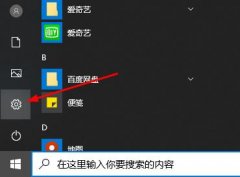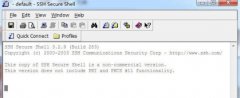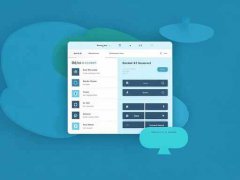打印机无法连接的原因多种多样,用户在遇到这一问题时往往感到困惑。理解这些原因不仅有助于快速排除故障,还能为未来的打印机使用打下良好的基础。通过对硬件、软件以及网络设置进行详细分析,可以有效定位问题。

网络连接问题是导致打印机无法连接最常见的原因之一。无论是Wi-Fi打印机还是有线打印机,网络不稳定或配置错误都会直接影响打印机的正常工作。检查路由器的设置,确保打印机和计算机在同一网络下,同时可尝试重启路由器,以解决网络干扰问题。
驱动程序的安装和更新情况也至关重要。缺失或过期的驱动程序往往是导致打印无法连接的罪魁祸首。访问打印机制造商的官方网站,确保下载并安装最新的驱动程序。某些时刻操作系统更新后,旧的驱动可能不再兼容,这时也需及时更新驱动程序。
硬件故障同样可能导致连接问题。如USB线若损坏或接口不良,都会影响打印机与电脑间的通讯。如果是网络打印机,打印机的网络接口也应检查,以确保其正常工作。使用其他设备测试打印机的连接性,可以帮助快速排查故障。
不少用户在配置打印机时未设置共享选项。如果在局域网内的多台设备想要同时访问打印机,确保打印机的共享功能已开启。网络防火墙设置可能会影响打印机的访问,特别是在企业环境中,合理配置防火墙可以避免类似问题的发生。
打印机的电源状态和其他基本设置常被忽视。确认打印机已成功开机且有足够的纸张和墨水,不当的工作状态也会影响连接。每次使用前,建议检查打印机状态,确保其处于可工作的状态。
如果用户尝试以上方法仍未解决问题,建议查看厂商提供的故障排查手册或在线支持文档。常见错误代码和解决方案通常可以在这些资源中找到。
常见问题解答(FAQ)
1. 打印机无法连接到Wi-Fi,如何解决?
确保打印机和路由器在同一网络,重启路由器并检查网络设置。
2. 如何更新打印机驱动程序?
访问打印机制造商的官方网站,下载并安装最新的驱动程序。
3. USB线出现问题如何判断?
检查连接线质量,可尝试更换USB线或连接到其他USB接口进行测试。
4. 打印机无法共享给其他设备,怎么办?
确保打印机的共享功能已开启,可能需要在设置里进行配置。
5. 打印机常出现错误代码,如何解决?
查阅打印机的用户手册或在线支持,寻找该错误代码的具体解决方案。